Hostwinds Tutoriales
Resultados de búsqueda para:
Tabla de contenido
Cómo agregar dominios en Centos 7
Etiquetas: CentOS Web Panel
Cuando trabaje con CENTOS 7 Panel Web (CWP7), es posible que deba agregar un dominio a un usuario existente. Esto es común cuando desea tener varias variaciones de un punto de dominio al mismo contenido o tener más de un sitio entre los dominios que desea alojar dentro de la misma cuenta de usuario. Esta guía pasará por encima de cómo agregar dominios dentro del panel web de Centlos.
Deberá crear un usuario si aún no lo ha creado. Siga las instrucciones para crear una cuenta de usuario en CentOS Web Panel antes de seguir esta guía.
Agregar el dominio
Paso 1: Si aún no ha iniciado sesión, Inicie sesión en su tablero CWP7. Por defecto, esto se hace navegando a la dirección IP de su servidor y fijando el número de puerto de "2030" al final.Se ve algo así:
192.168.1.183:2030
Una vez que haya iniciado sesión, debería ver su Panel de control CWP7.


Paso 2: Haga clic en el menú desplegable a la izquierda, luego haga clic para llevarlo a la página Agregar dominio.
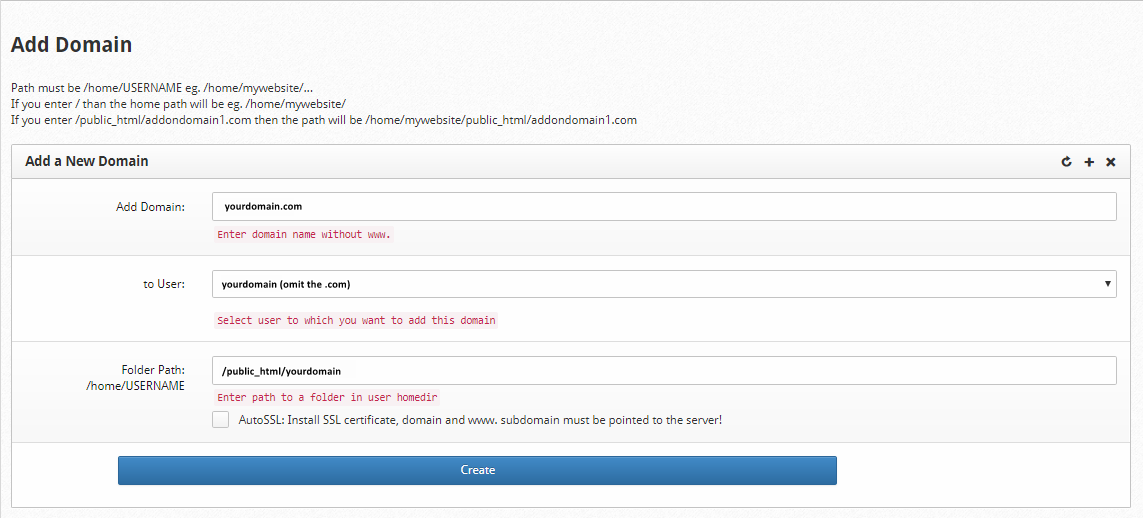
Paso 3: Inserte el dominio que desea agregar en el Agregar dominio caja de texto.No incluya "www".Este es técnicamente un subdominio, y el panel web de CentOS agregará esto para usted.

Paso 4: Seleccione el usuario que desea asignar el dominio desde el menú desplegable del usuario. Es posible que no tenga que hacer nada aquí si solo ha configurado un usuario.
Paso 5: Ingrese la ubicación en su directorio de alojamiento que desea que este dominio use como su directorio raíz. El valor predeterminado es tener su sitio web almacenado en una subcarpeta de su / public_html / carpeta. Para cambiar este comportamiento, puede ingresar a una carpeta diferente donde se muestra actualmente / public_html /. Aquí también es donde puede habilitar AutoSSL Si desea utilizar su método actual de AUTOSSL (cifripos, sea el Panel Web predeterminado para Centros).Esto debe ser configurado de antemano.

Paso 6: Hacer clic Crear, y su dominio agregado se ejecutará a través del proceso "Crear".Ya verás ¡Éxito! Alerta cerca de la parte superior de la página después de que se complete el proceso.
Nota: Es normal ver un mensaje de error que indique "¡El problema de AutoSl falló!"Listado arriba del cuadro de éxito.Esto se debe a que AutoSl no puede tener éxito en un dominio que acaba de agregar.AutoSL continuará ejecutando sus tareas programadas y aplicará un certificado válido al nuevo dominio, suponiendo que esté configurado correctamente.Deje que esto se realice hasta 24 horas.
Ha agregado con éxito un dominio a una cuenta de usuario existente. Ahora está libre de iniciar sesión en la cuenta de usuario y configurar el dominio como usted tiene la intención.
Escrito por Hostwinds Team / diciembre 6, 2018
